Most Popular
Modularer Gabelstapler-Gabelrahmen Top-Down-Modellierung des Skeletts
metaverseicu
1月 08, 2022
In dieser Spezifikation wird der 2-stufige3 CPCD30N-Metergabelrahmen als Beispiel verwendet, um den gesamten Prozess der Konstruktion von Gabelrahmen im Detail zu erläutern; andere Modelle von Gabelrahmen können anhand dieser Methode konstruiert werden.
Entwurfsprozess des Gabelrahmenskeletts.
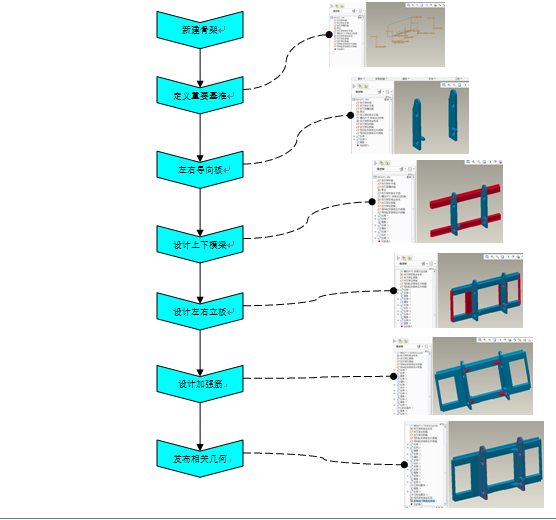
1.Neue Montagekomponenten
Klicken Sie auf das Menü "Datei"/"Neu"/"Bauteil", geben Sie die PDM-Nummer der Eimerbaugruppe "43C3477" ein "43C3477" und den chinesischen Namen "Fork Frame Assembly" und klicken Sie dann auf "OK", um den Komponentenmodus aufzurufen. Wie unten dargestellt.
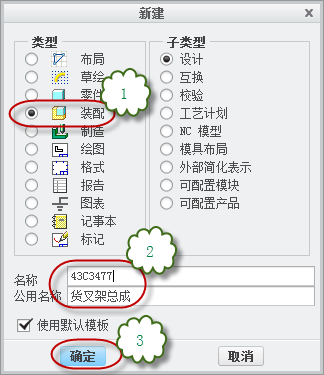
1.Füllen Sie die Modellparameter aus
Geben Sie im Parameterfeld des Bauteils das Material, den englischen Namen (PART_NAME) usw. wie folgt ein.
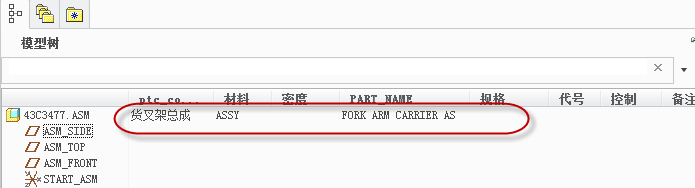
- Neue Skelettdatei im Komponentenmodus
Klicken Sie auf "Erstellen"/"Skelettmodell" in der Werkzeugleiste, geben Sie die PDM-Nummer "99C3271" und den chinesischen Namen "Skelett" ein "99C3271" und den chinesischen Namen "Skeleton", klicken Sie auf "OK"/"OK" und geben Sie die Parameter wie folgt in das Parameterfeld ein.
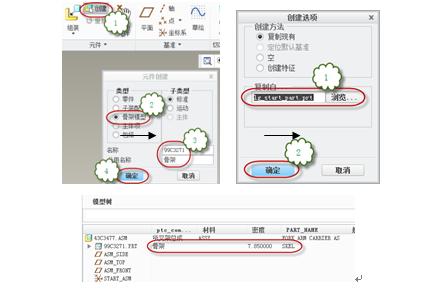
1.Festlegung der Ausrichtung des Koordinatensystems des Gabelrahmens und der signifikanten Ebenen
Die erste Anforderung besteht darin, das Koordinatensystem des Gabelrahmens zu standardisieren, wie in der folgenden Abbildung dargestellt.
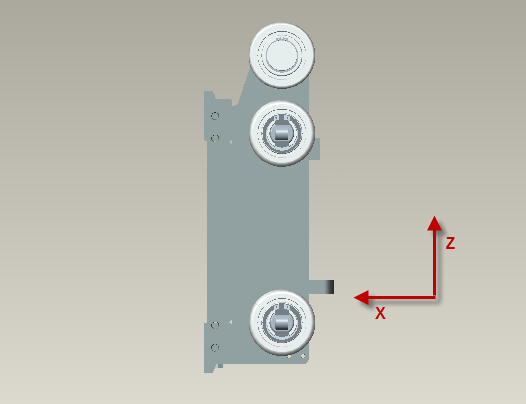
Klicken Sie mit der rechten Maustaste auf das Skelett unter der Komponente, um das Skelett zu öffnen, wählen Sie den Bezugspunkt "SIDE" und benennen Sie ihn in "FORK RACK MIDDLE" um; benennen Sie den Bezugspunkt "TOP" in "FORK RACK LEVEL" um; benennen Sie den Bezugspunkt "FRONT" in "FORK RACK Lateral" um; sagen Sie "START_ASM". den Bezugspunkt "TOP" umbenennen in "Gabelrahmen horizontal"; den Bezugspunkt "FRONT" umbenennen in "Gabelrahmen quer"; den Bezugspunkt "START_ASM" umbenennen Benennen Sie das Koordinatensystem "START_ASM" wie folgt in "NULL" um.
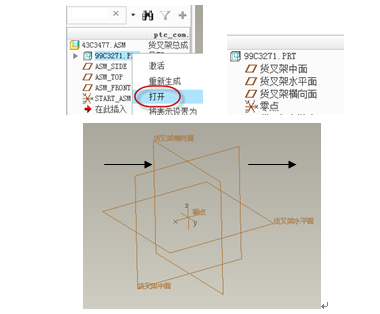
1.Neuer Bezugspunkt
Klicken Sie auf den Befehl "Ebene" und wählen Sie die Querebene des Gabelrahmens als Referenz aus, um 140 mm in positiver Richtung der X-Achse zu verschieben, und benennen Sie diese Referenzebene in "Installationsebene des Gabelrahmens" um. Das nachstehende Diagramm zeigt.
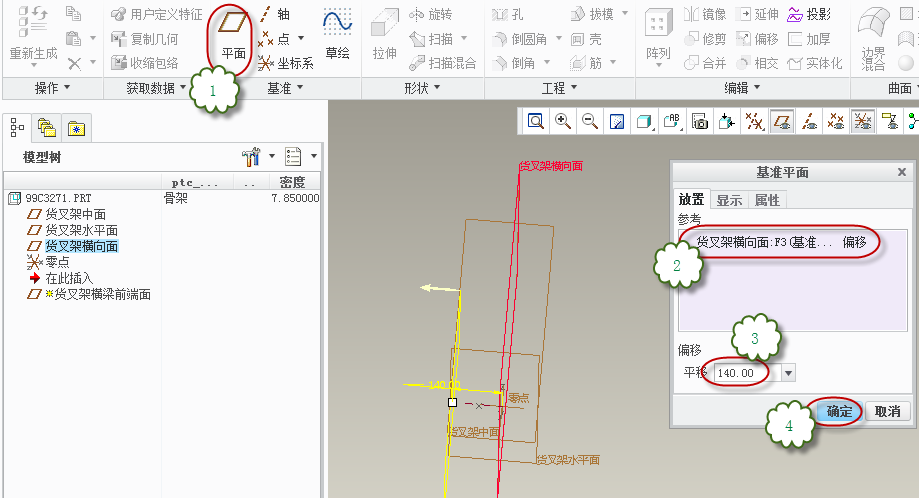
1.Neuer Bezugspunkt
Klicken Sie auf den Befehl "Ebene", um die Ebene des Gabelrahmens als Referenz für die Verschiebung um 52 mm in positiver Richtung der Z-Achse auszuwählen, und benennen Sie diese Referenzebene dann in "Installationsebene des Gabelrahmens" um. Das nachstehende Diagramm zeigt.
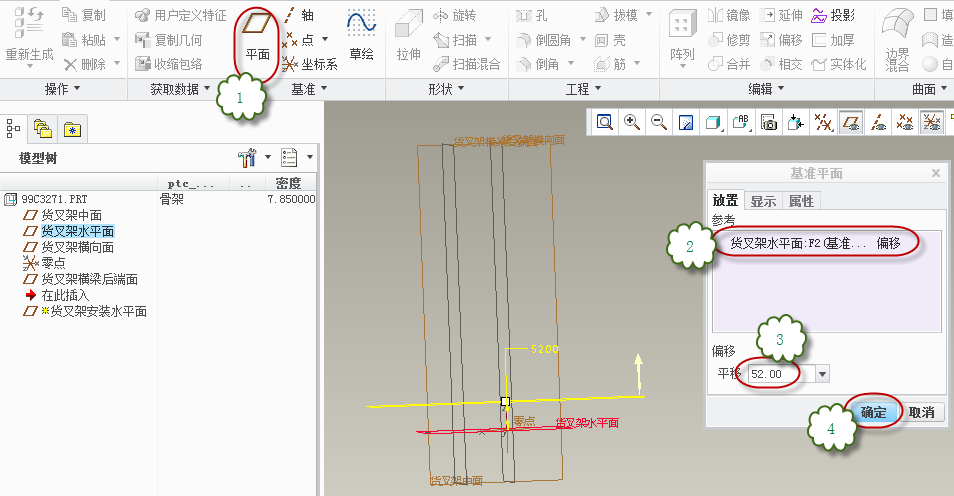
- Skizze
Klicken Sie auf den Befehl "Skizze" und wählen Sie die horizontale Ebene des Gabelrahmens als Skizzenbezugsebene, geben Sie den Skizzenschnitt ein und wählen Sie den entsprechenden Bezug, zeichnen Sie zwei symmetrische Kreise auf der rechten Seite der Querebene des Gabelrahmens; verwenden Sie den Befehl "Punkt" auf der Bezugsleiste, um die Bezugspunkte wie in der Abbildung unten gezeigt zu platzieren5 und beenden Sie Verwenden Sie den Befehl "Punkt" in der Referenzspalte, um die beiden symmetrischen Kreise wie unten gezeigt zu platzieren. Das folgende Diagramm zeigt.
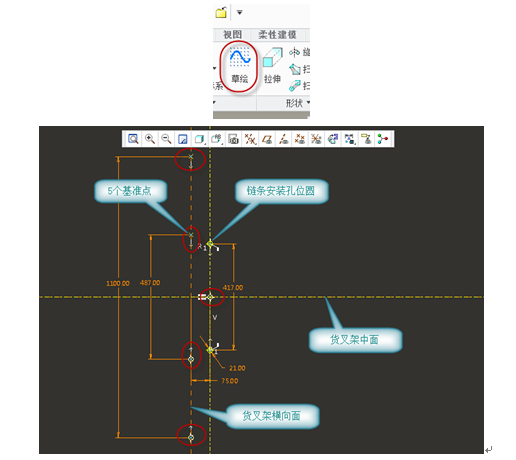
1.Ein neues Koordinatensystem erstellen
Klicken Sie auf den Befehl "Koordinatensystem" - wählen Sie den Bezugspunkt in der Mitte der beiden Kettenbefestigungslöcher in der Skizze - wählen Sie die Spalte "Richtung" und stellen Sie die Richtung so ein, dass sie mit der Nullkoordinatenrichtung übereinstimmt. Wenn Sie fertig sind, benennen Sie das Koordinatensystem als "Gabelmontage-Koordinatensystem", wie in der folgenden Abbildung gezeigt
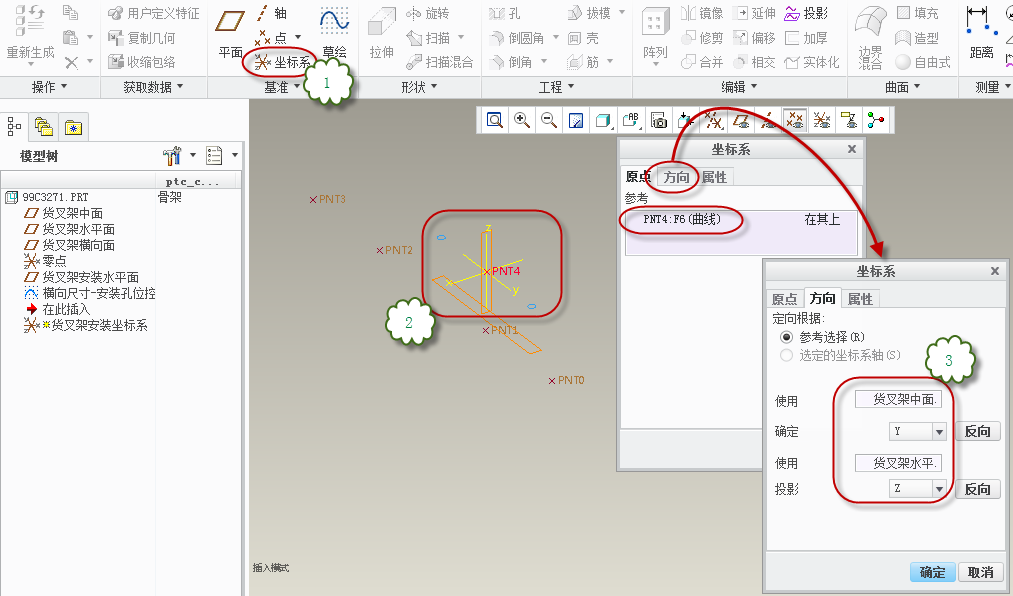
- Neuer Bezugspunkt
Klicken Sie auf den Befehl "Ebene" und vervollständigen Sie den Bezugspunkt, indem Sie den Punkt "PNT0" in der Skizze und parallel zur "Gabelrahmen-Mittelfläche" auswählen und diesen Bezugspunkt umbenennen in Benennen Sie diese Bezugsebene dann in "Linke Seite des Gabelrahmens" um. Dies ist im Folgenden dargestellt.
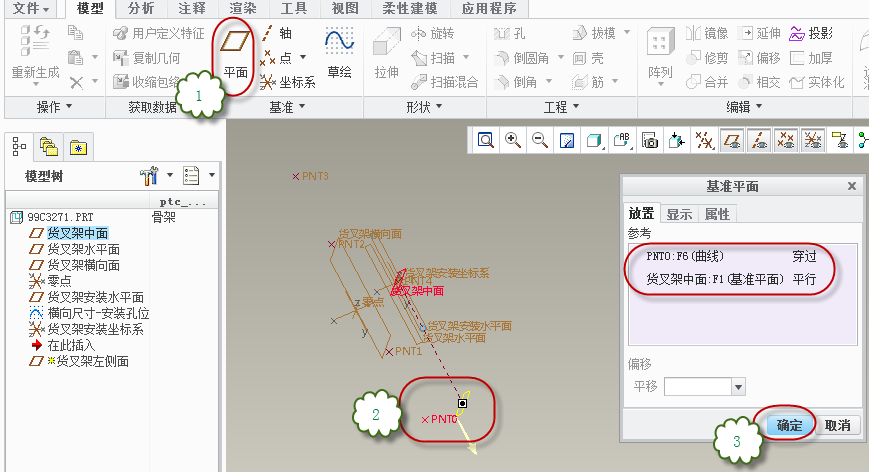
- Neuer Bezugspunkt
Klicken Sie auf den Befehl "Ebene" und vervollständigen Sie den Bezugspunkt, indem Sie den Punkt "PNT3" in der Skizze und parallel zur "Gabelrahmen-Mittelfläche" auswählen und diesen Bezugspunkt umbenennen in Dann benennen Sie diese Bezugsebene in "Gabelrahmen rechts" um. Dies ist im Folgenden dargestellt.
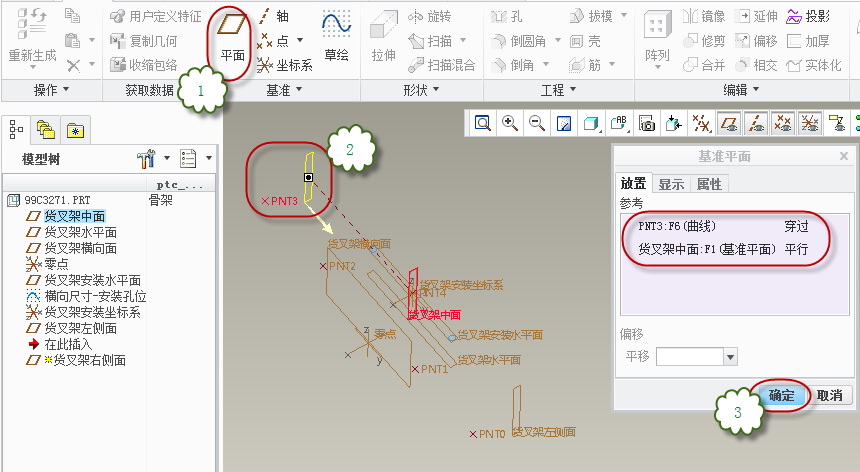
- Neuer Bezugspunkt
Klicken Sie auf den Befehl "Ebene" und vervollständigen Sie den Bezugspunkt, indem Sie den Punkt "PNT1" in der Skizze auswählen, der parallel zur "Gabelrahmen-Mittelfläche" liegt. Dann benennen Sie diesen Bezugspunkt in "Linke Außenseite der Leitradmontageplatte" um. Dies ist im Folgenden dargestellt.
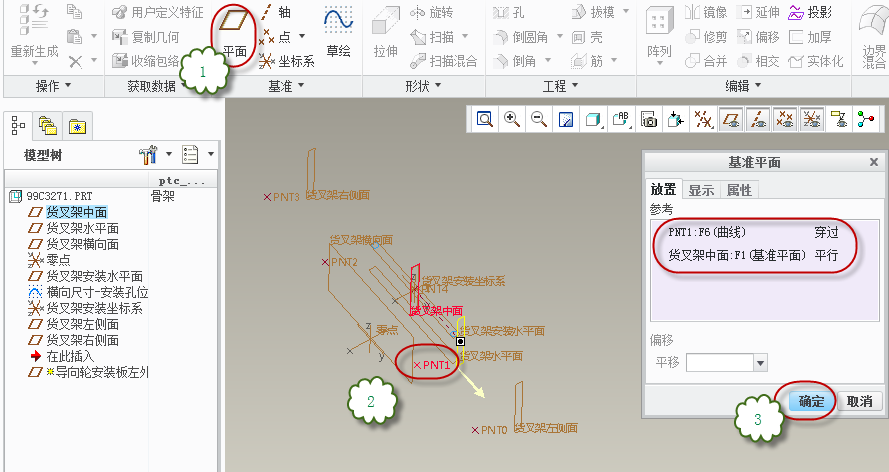
- Neuer Bezugspunkt
Klicken Sie auf den Befehl "Ebene" und vervollständigen Sie den Bezugspunkt, indem Sie den Punkt "PNT2" in der Skizze und parallel zur "Gabelrahmen-Mittelfläche" auswählen und diesen Bezugspunkt umbenennen Dann benennen Sie diesen Bezugspunkt in "Rechte Außenseite der Leitradmontageplatte" um. Dies ist im Folgenden dargestellt.
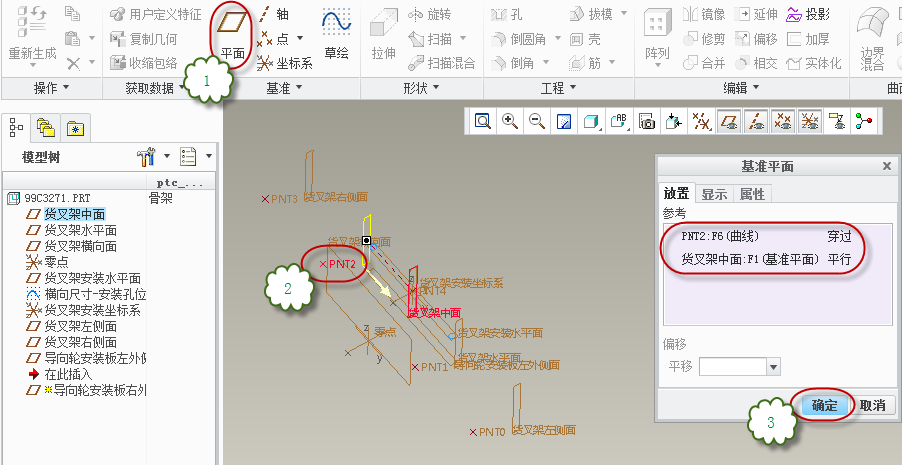
- Gestreckte Oberflächen
- Klicken Sie auf den Befehl "Dehnen" - wählen Sie "Fläche" und wählen Sie "Linke Außenseite der Führungsradbefestigungsplatte" als Skizzierbezugspunkt, um die Skizzieroberfläche zu öffnen. Zeichnen Sie den nachstehend skizzierten Ausschnitt. Die folgende Abbildung zeigt die Skizze.
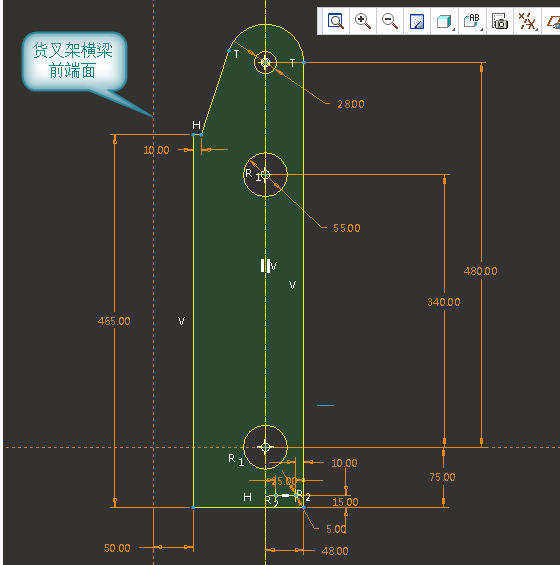
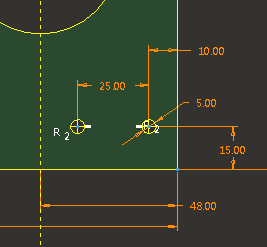
- Vervollständigen Sie die Skizze, indem Sie eine 25 mm lange Strecke an der Innenseite des Gabelrahmens auswählen und auf den Auswahlbalken klicken, um das "geschlossene Ende" anzukreuzen, um die Strecke zu vervollständigen. Dies ist im Folgenden dargestellt.
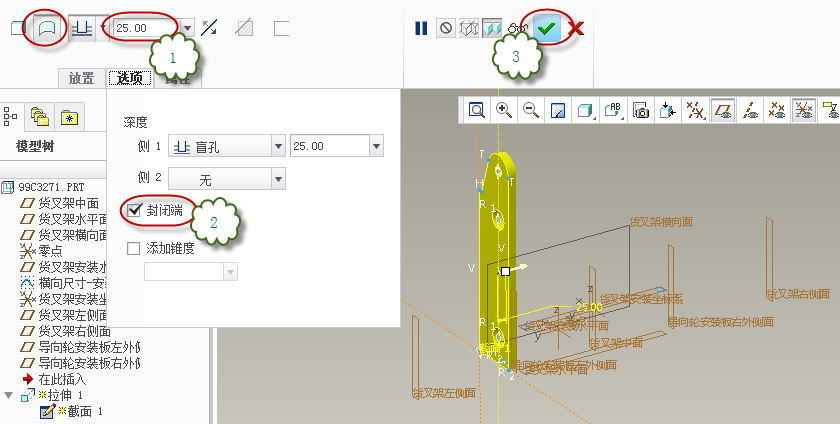
- Gestreckte Oberflächen
Klicken Sie auf den Befehl 'Dehnen'/'Fläche' und wählen Sie 'Gabelmontageebene' als Skizzierbezugspunkt, um die Skizzieroberfläche zu öffnen. Verwenden Sie das Zeichenwerkzeug für konzentrische Kreise, um den Kreis für die linke Kettenbefestigungsbohrung als Referenz auszuwählen und einen Kreis derselben Größe und andere Elemente zu zeichnen, und vervollständigen Sie die Skizze wie unten gezeigt. Stellen Sie die Dehnung auf 25 mm nach oben ein und aktivieren Sie die Option "geschlossenes Ende", um die Dehnung der Oberfläche abzuschließen. Dies ist im Folgenden dargestellt.
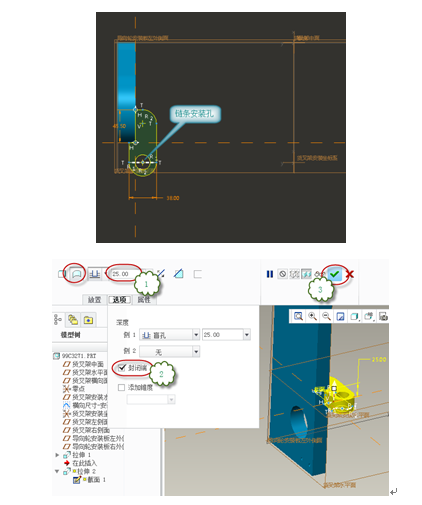
- Spiegelfläche Gruppe
Wählen Sie in der unteren rechten Ecke des Fensters "Gesichtsgruppe" und halten Sie die Strg-Taste gedrückt, um die letzten beiden gestreckten Gesichtsgruppen auszuwählen. Klicken Sie dann auf "Spiegeln" und wählen Sie "Gabelrahmen mittleres Gesicht" als die Spiegeln Sie die Referenzfläche, um den Spiegel zu vervollständigen. Die folgende Abbildung zeigt.
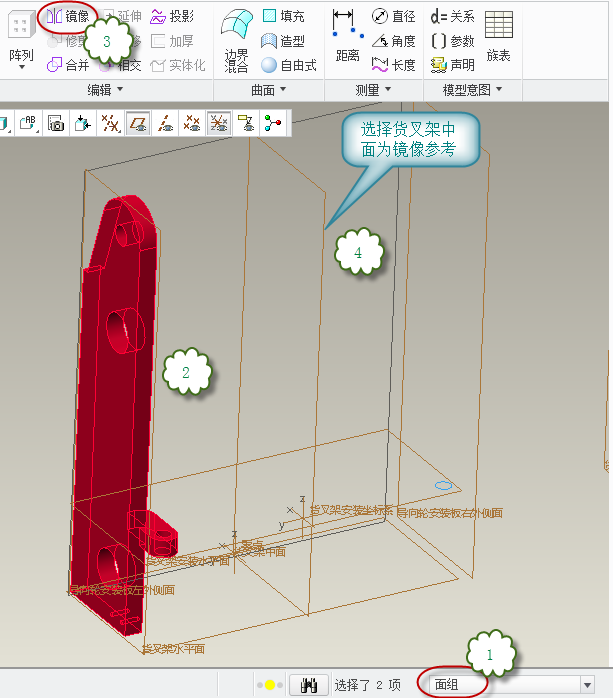
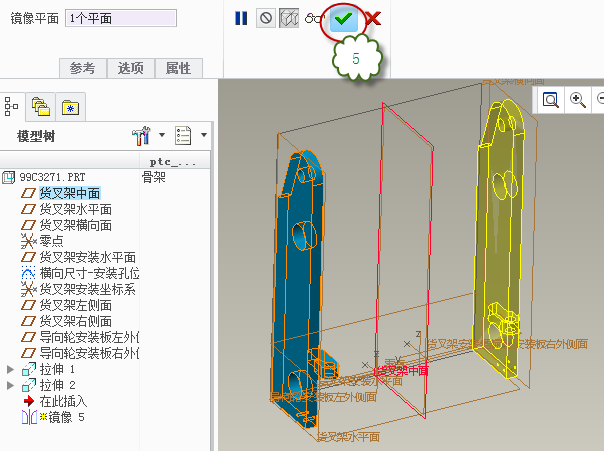
- Gestreckte Oberflächen
Klicken Sie auf den Befehl 'Dehnen' / 'Fläche' und wählen Sie die Fläche 'Gabelrahmenmitte' als Skizzierreferenzfläche, um die Skizzieroberfläche zu öffnen. Richten Sie die Streckung auf der linken und rechten Seite des Gabelrahmens ein und aktivieren Sie die Option "geschlossenes Ende", um die Streckung der Oberfläche abzuschließen. Dies ist im Folgenden dargestellt.
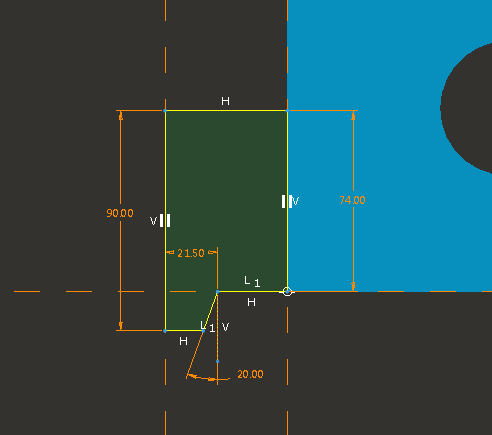
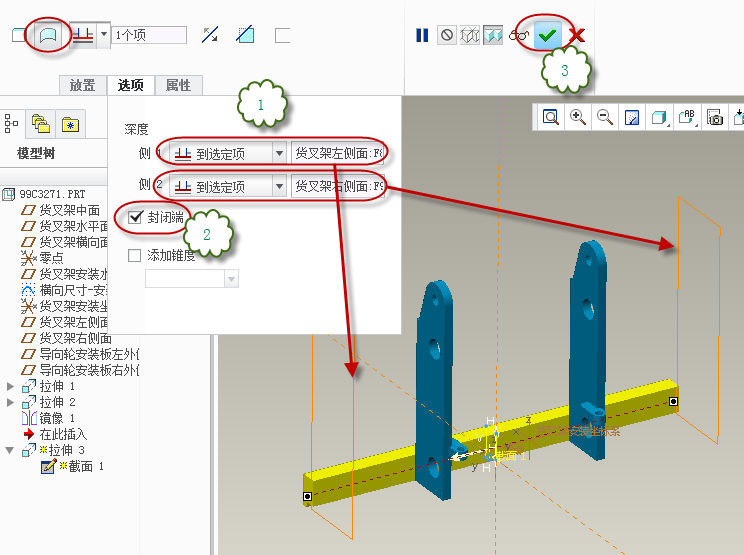
- Gekröpfte Stirnfläche
Wählen Sie das linke und rechte Ende des unteren Trägers und klicken Sie auf den Befehl "Versatz", wählen Sie den Typ "Feature erweitern" und passen Sie die Richtung um 25 mm nach innen an, klicken Sie, um den Versatz abzuschließen. Die folgende Abbildung zeigt den Versatz.
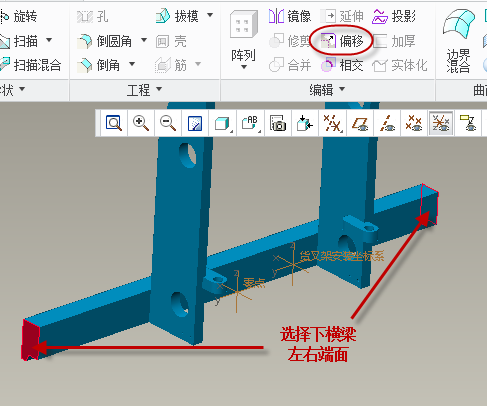
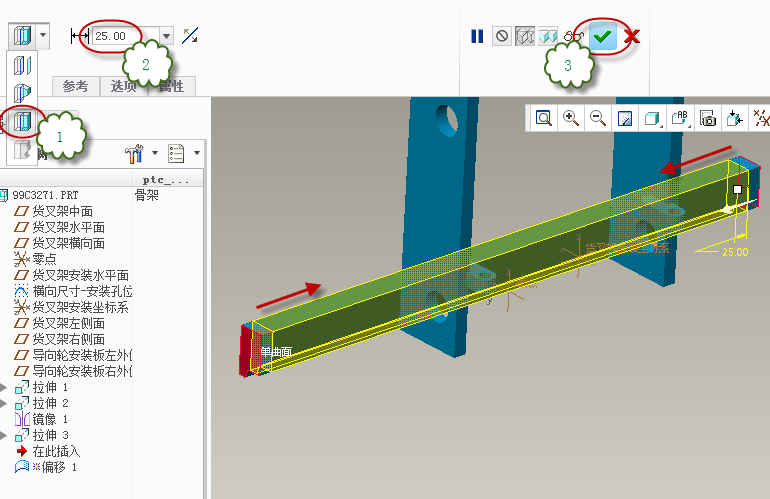
- Gestreckte Oberflächen
Klicken Sie auf den Befehl 'Dehnen'/'Fläche' und wählen Sie 'Vorderseite des Gabelträgers' als Skizzenbezugspunkt, um die Skizzenoberfläche aufzurufen, vervollständigen Sie die Skizze wie unten gezeigt und legen Sie die symmetrische Dehnung fest Stellen Sie eine symmetrische Streckung von 300 mm ein und aktivieren Sie die Option "geschlossenes Ende", um die gestreckte Fläche zu vervollständigen. Dies ist im Folgenden dargestellt.
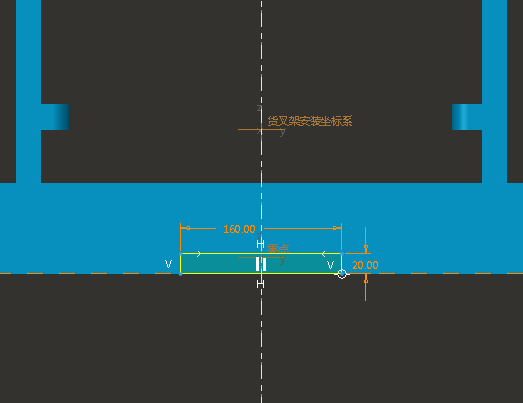
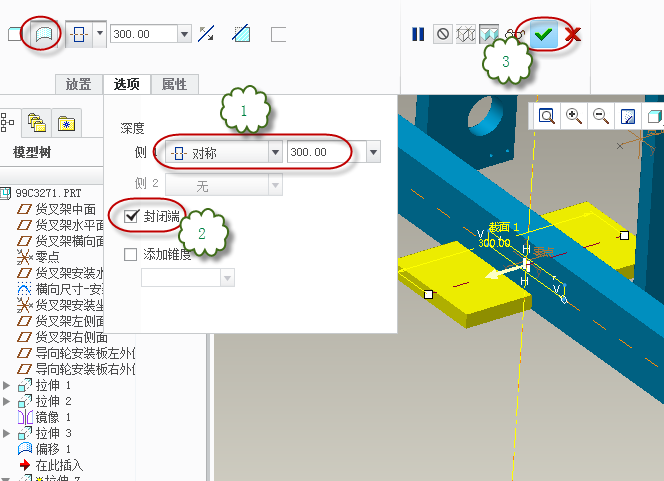
- Zusammenführen von Gesichtsgruppen
Wählen Sie den Filter "Gesichtsgruppe" und halten Sie die Strg-Taste gedrückt, um die beiden Gesichtsgruppen auszuwählen. Klicken Sie auf den Befehl "Zusammenführen", um die Richtung der Pfeile nach Bedarf anzupassen, und klicken Sie dann auf "Fertig stellen". Die folgende Abbildung zeigt Folgendes.
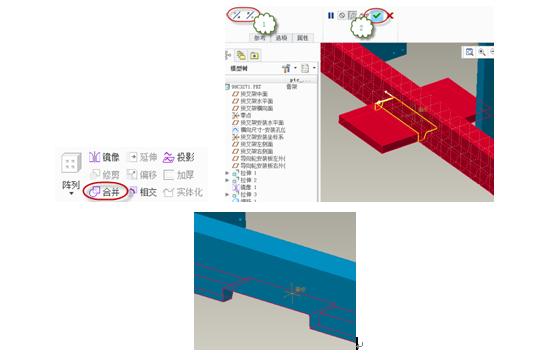
- Gestreckte Oberflächen
- Klicken Sie auf den Befehl "Dehnen"/"Fläche" und wählen Sie die "mittlere Fläche des Gabelrahmens" als Skizzenreferenzfläche aus, um die Skizzenoberfläche aufzurufen, und zeichnen Sie die unten abgebildete Skizze, um die Skizze wie folgt fertigzustellen.
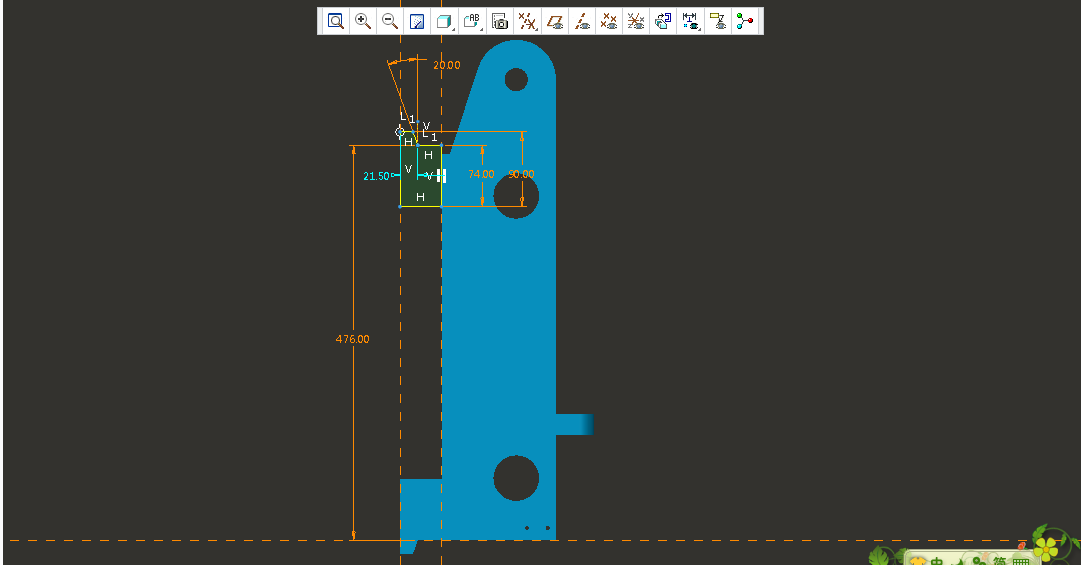
- Stellen Sie die Strecktiefe am linken und rechten Ende des Unterzugs ein. Markieren Sie die Option "Geschlossene Enden", um die Dehnung abzuschließen. Das Diagramm sieht folgendermaßen aus.
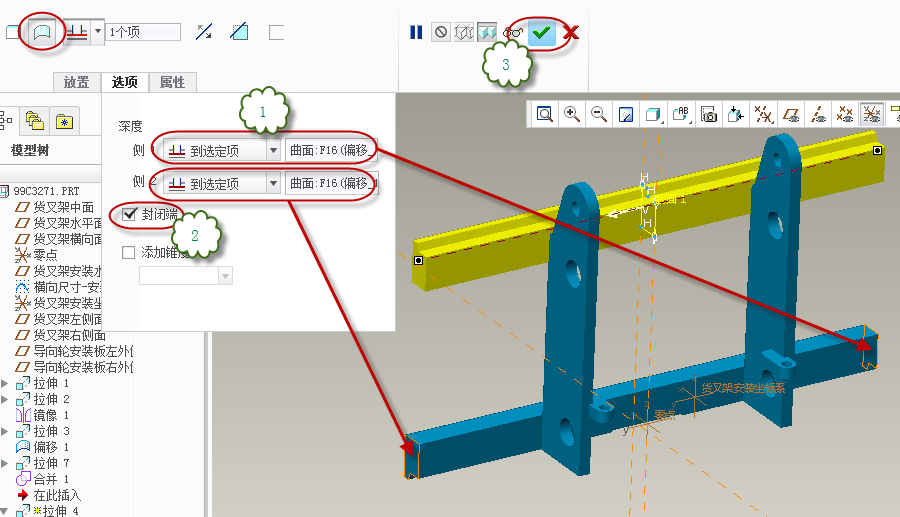
- Gestreckte Oberflächen
- Klicken Sie auf den Befehl "Strecken"/"Fläche" und wählen Sie "Linke Seite des Gabelrahmens" als Skizzierbezugspunkt, um in den Skizziermodus zu gelangen. Die Skizze wird dann durch das Zeichnen des unten abgebildeten Schnitts vervollständigt. Die folgende Abbildung zeigt die Skizze.
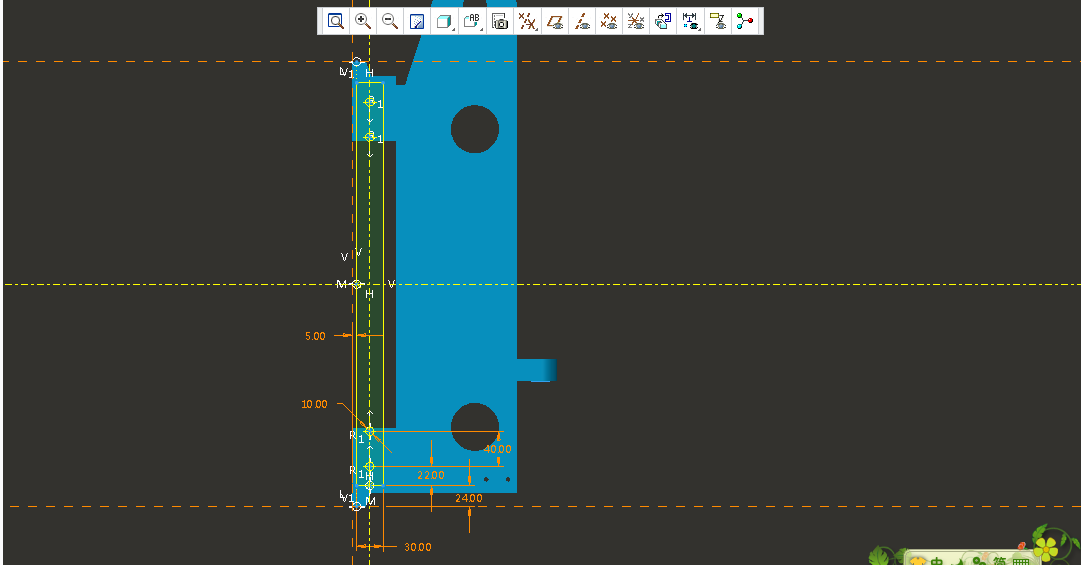
- Stellen Sie die Fläche so ein, dass sie sich bis zum linken Ende des unteren Balkens erstreckt, und markieren Sie die Option "geschlossenes Ende", um die Streckung abzuschließen. Dies ist im Folgenden dargestellt.
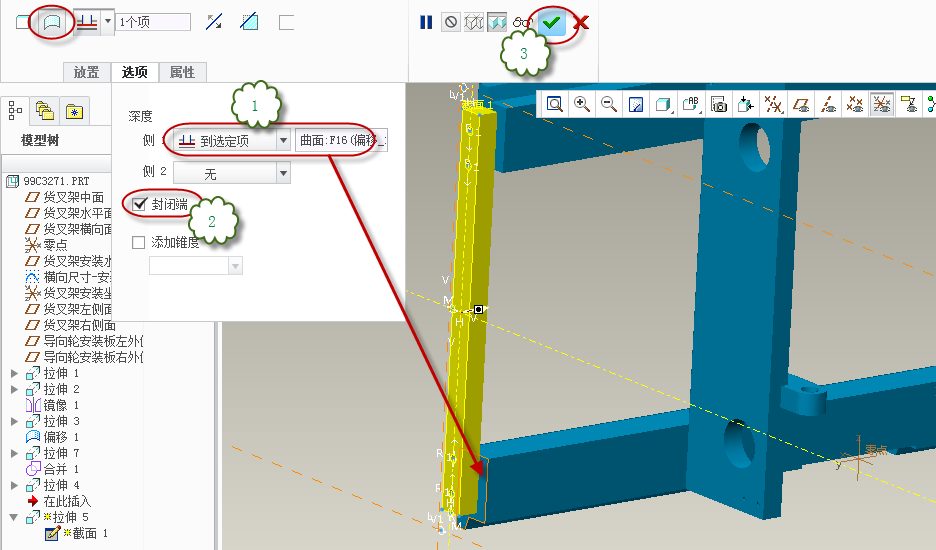
- Spiegelfläche Gruppe
Nachdem Sie den Filter "Gesichtsgruppe" ausgewählt haben, wählen Sie die unten gezeigte Gesichtsgruppe aus und klicken Sie auf den Befehl "Spiegeln", um "Gabelrahmen mittleres Gesicht" als Referenzfläche für die Spiegelung zu wählen. Die folgende Abbildung zeigt.
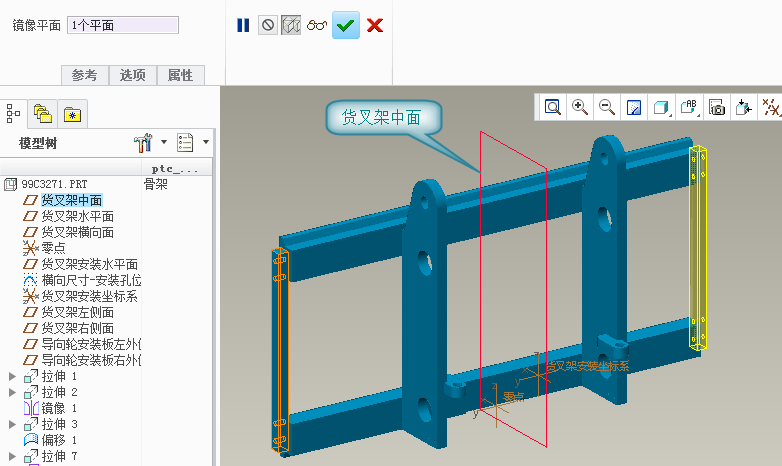
- Gestreckte Oberflächen
Klicken Sie auf den Befehl "Dehnen"/"Fläche", wählen Sie die obere Fläche des unteren Trägers als Skizzenreferenzfläche und gehen Sie in den Skizziermodus. Aktivieren Sie die Option "geschlossenes Ende", um das Dehnen abzuschließen. Das nachstehende Diagramm zeigt.
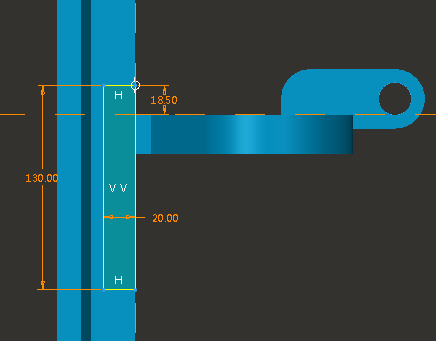
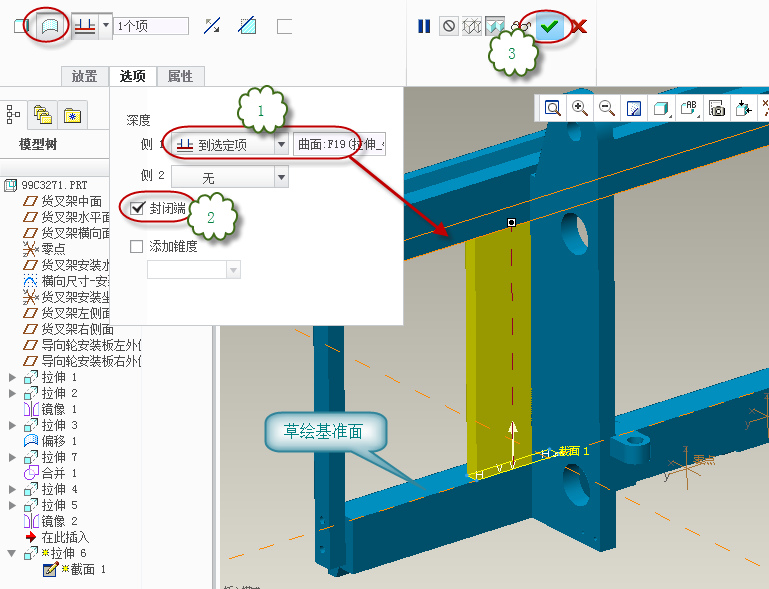
- Spiegelfläche Gruppe
Nachdem Sie den Filter "Gesichtsgruppe" ausgewählt haben, wählen Sie die unten gezeigte Gesichtsgruppe aus und klicken Sie auf den Befehl "Spiegeln", um "Gabelrahmen mittleres Gesicht" als Referenzfläche für die Spiegelung zu wählen. Die folgende Abbildung zeigt.
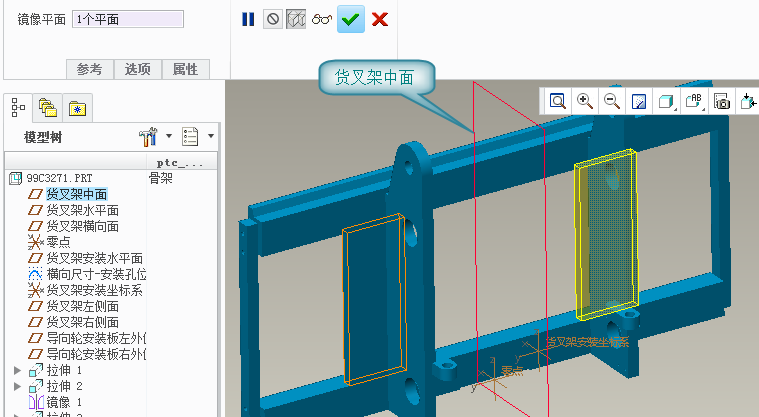
- Gestreckte Oberflächen
Klicken Sie auf den Befehl "Dehnen"/"Fläche" und wählen Sie die obere Fläche des unteren Trägers als Skizzenbezugspunkt aus, um den Skizziervorgang zu starten und die entsprechende Referenz auszuwählen, um die unten gezeigte Skizze zu zeichnen. Schließen Sie das Ende", um die Dehnung abzuschließen. Wie unten dargestellt.
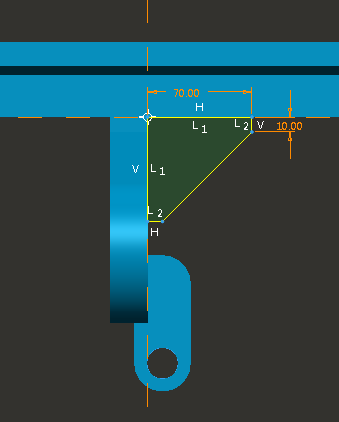
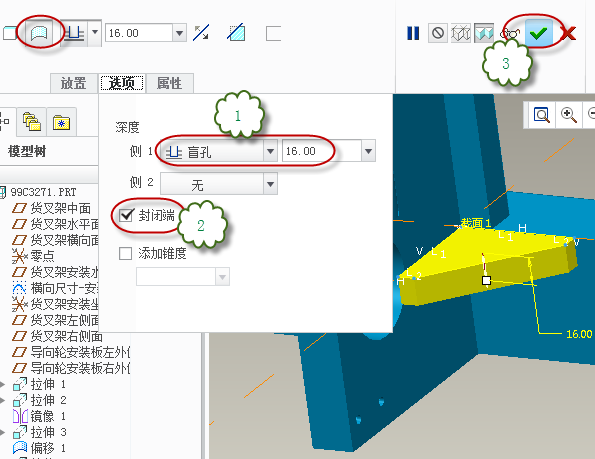
- Versetzte Oberflächengruppe
Nach der Auswahl des Filters als "Flächengruppe" wählen Sie die soeben gestreckte Bewehrungsflächengruppe aus und klicken Sie auf "Kopieren" - wählen Sie aus dem Dropdown-Menü die Option "selektives Einfügen" - wählen Sie die Art der Übersetzung und wählen Sie Wählen Sie "Gabelrahmenebene" als Verschiebungsreferenz, um 20 mm nach unten zu gehen, und wählen Sie die Option "Originalgeometrie ausblenden", um die Verschiebung abzuschließen. Die folgende Abbildung zeigt Folgendes.

- Spiegelfläche Gruppe
Nachdem Sie den Filter "Gesichtsgruppe" ausgewählt haben, wählen Sie die unten gezeigte Gesichtsgruppe aus und klicken Sie auf den Befehl "Spiegeln", um "Gabelrahmen mittleres Gesicht" als Referenzfläche für die Spiegelung auszuwählen. Die folgende Abbildung zeigt.
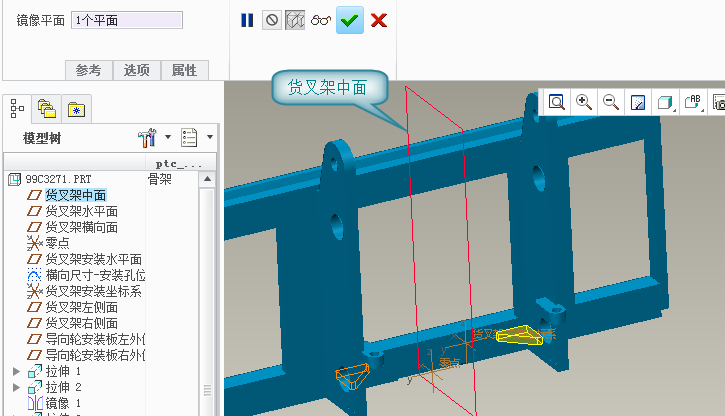
- Gestreckte Oberflächen
Klicken Sie auf den Befehl 'Dehnen'/'Fläche' und wählen Sie die obere Fläche des oberen Trägers als Skizzenbezugspunkt, um die Skizzenoberfläche zu öffnen. Verwenden Sie die Referenzprojektion "Ring" im Werkzeug "Projektion", um wie unten gezeigt zu skizzieren. Schließen Sie die Skizze ab, indem Sie die Dehnung um 16 mm verringern und die Option "geschlossenes Ende" wählen, um die Dehnung abzuschließen. Dies ist im Folgenden dargestellt.
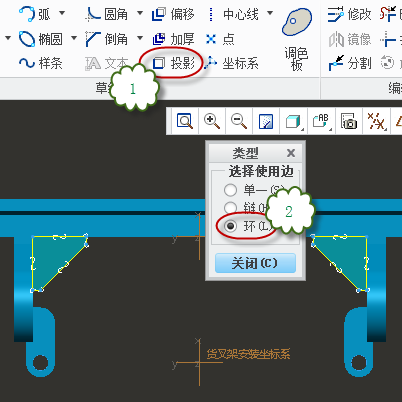

- Versetzte Oberflächengruppe
Nach der Auswahl des Filters als "Flächengruppe" wählen Sie die obere Bewehrungsflächengruppe, die soeben gedehnt wurde, und klicken Sie auf "Kopieren" - Dropdown und selektives Einfügen - wählen Sie die Art der Übersetzung und wählen Sie Wählen Sie "Gabelrahmenebene" als Verschiebungsreferenz, um 24 mm nach unten zu verschieben, und wählen Sie die Option "Originalgeometrie ausblenden", um die Verschiebung abzuschließen. Die folgende Abbildung zeigt Folgendes.
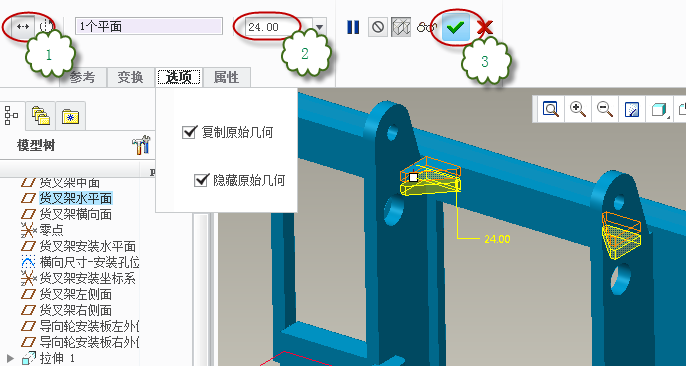
- Ein neues Koordinatensystem erstellen
Klicken Sie auf den Befehl "Koordinatensystem" - wählen Sie die Achse des untersten Befestigungslochs der linken Platte und die mittlere Fläche des Gabelrahmens - wählen Sie die Spalte "Richtung", um die Richtung in Übereinstimmung mit der Nullkoordinatenrichtung zu setzen. Wenn Sie fertig sind, benennen Sie das Koordinatensystem wie folgt als "Koordinatensystem für die Installation des Stallbodens".
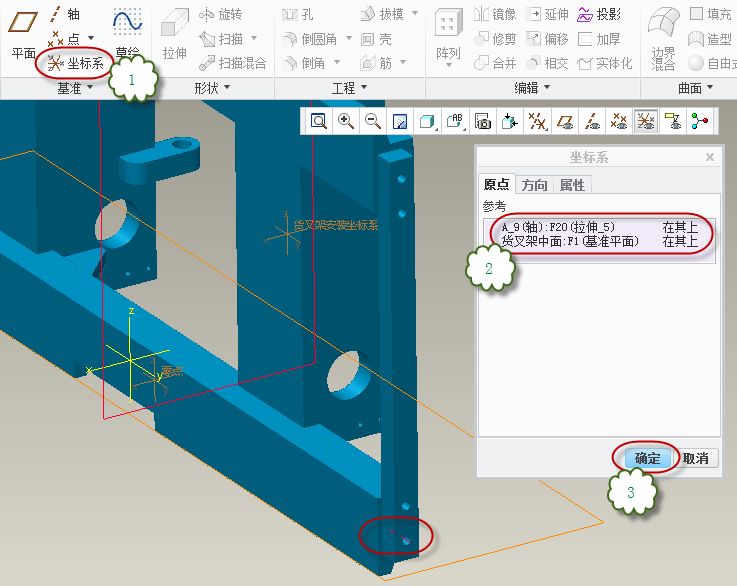
- Freigabegeometrie einfügen
Die Konstruktion des Skeletts des Gabelrahmens ist nun abgeschlossen, und die geometrischen Informationen für das hydraulische System des Türrahmens müssen an dieses weitergegeben werden. Wir werden dies über die CREO-Freigabefunktion tun.
Klicken Sie auf den Befehl "Geometrie veröffentlichen", um das Auswahlfenster aufzurufen. Das Fenster ist in 3Spalten unterteilt: In der Spalte "Flächensätze" werden Informationen über Flächen oder Flächengruppen gesammelt; in der Spalte "Ketten" werden Informationen über Skizzen, Kurven usw. gesammelt; in der Spalte "Referenz" werden Informationen über Bezugspunkte, Achsen, Punkte und Koordinatensysteme gesammelt. Klicken Sie auf die Spalte "Flächensatz" und wählen Sie "Flächengruppe" aus dem Filter in der rechten unteren Ecke des Fensters und wählen Sie die unten gezeigte Flächengruppe (hauptsächlich die Geometrie der Befestigungslöcher für das Hydrauliksystem des Portals). Klicken Sie zum Abschluss auf "OK" und benennen Sie die Freigabegeometrie als "Freigabe an Gantry-Hydraulik". Wie unten dargestellt.

Search
Footer Menu Widget
Created By 2021 | Distributed By metaverseicu

0 留言